Amazon-enheter låter dig bara ladda ner appar från Amazon som standard. Men med lite ansträngning kan du installera Google Play på en Kindle Fire för att exponentiellt öka antalet appar du kan komma åt. Denna process varierar något beroende på vilken version av Amazon-surfplattan du använder.
Installera appar utanför Amazon-butiken kan utsätta din enhet för virus och skadlig kod. Överväg att ladda ner en säkerhetsapp som Malwarebytes Anti-Malware innan du börjar.
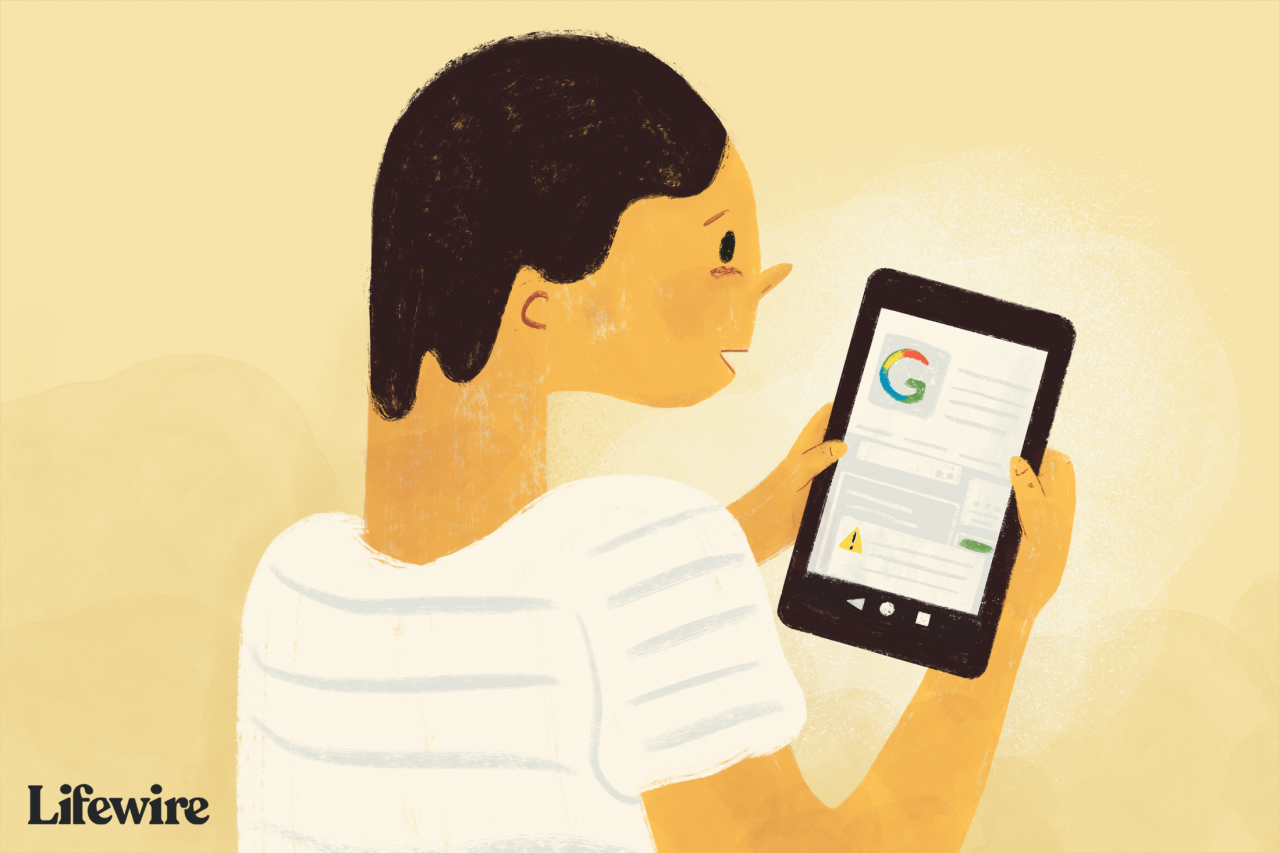
Nusha Ashjaee / Lifewire
Så här installerar du Google Play på Kindle Fire
Om din surfplatta kör Fire OS 5.3.1.1 eller senare kan du installera Google Play utan att rota din Kindle. Du behöver bara ladda ner och installera några APK-filer. Följ dessa steg:
För att se vilken version av Fire OS du kör, gå till inställningar > Device Options > Systemuppdateringar.
-
Gå till din Fire-surfplatta inställningar > Säkerhet och sekretess. Knacka Appar från okända källor att göra det möjligt.
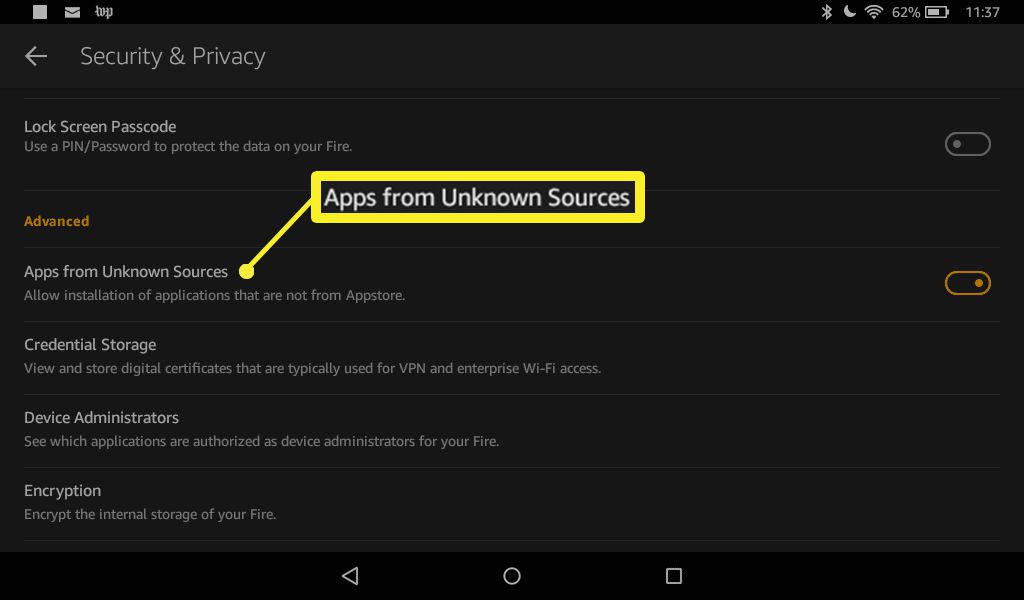
-
Öppna webbläsaren på din Kindle och ladda ner följande filer till din surfplatta:
- Google Account Manager APK
- Google Services Framework APK
- Google Play Services APK11.5.0.9 (230); Om du har en Fire HD 2017 8, ladda ner Google Play Services APK11.5.0.9 (240) istället.
- Google Play Store APK
-
Bläddra nedåt och tryck på på varje sida ladda ner APK. Tryck på om en säkerhetsvarning dyker upp OK för att starta nedladdningen.
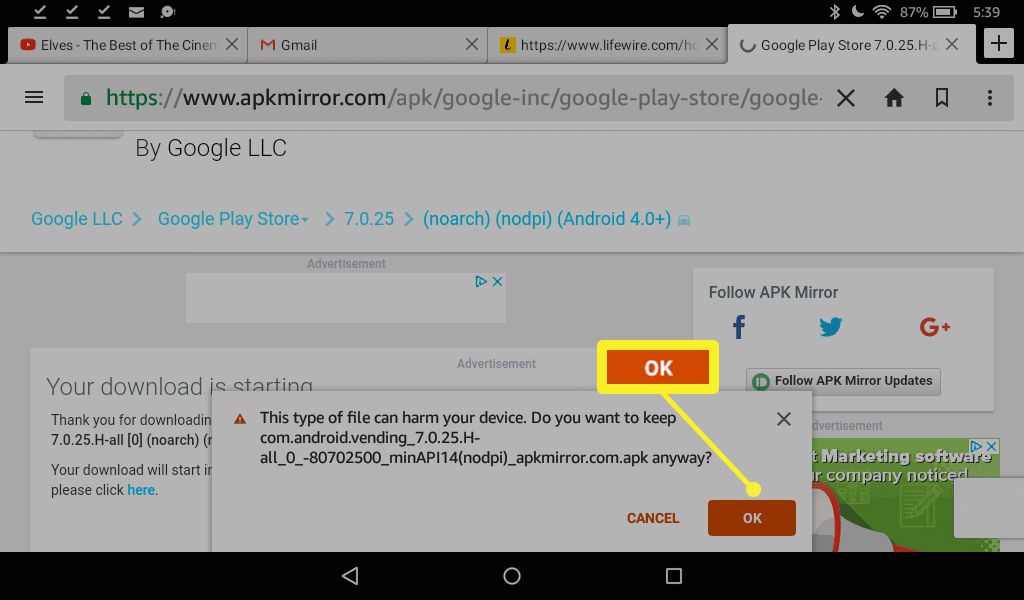
-
När du har de fyra nödvändiga filerna stänger du webbläsaren och öppnar Dokument app på startskärmen.
-
Gå till Lokal lagring > nedladdningar.
-
Tryck på APK-filerna för att installera dem i följande ordning:
- Google Account Manager APK
- Google Services Framework APK
- Google Play Services APK
- Google Play Store APK
Du måste installera APK-filerna i den angivna ordningen för att Google Play ska kunna installeras korrekt.
-
Tryck på Google Play appikonen på din startskärm för att öppna Google Play-butiken.
Startar Google Play
När du startar Google Play för första gången uppmanas du att logga in med ditt Google-konto. Du kan behöva vänta några minuter på att uppdateringar ska installeras innan appen fungerar korrekt, och vissa appar kan kräva ytterligare uppdateringar. Så småningom borde du kunna söka och ladda ner appar precis som på en vanlig Android-enhet.
Hur man installerar Google Play på en äldre Kindle Fire
Om du äger en äldre Amazon-surfplatta eller om stegen ovan inte fungerar för dig måste du rotera din enhet innan du kan installera Google Play. Du behöver en Windows-dator och en USB-kabel som den som medföljer surfplattan för att göra detta. Eftersom Fire OS är en modifierad version av Android OS är stegen för att rota en Fire-surfplatta i princip samma som att rota en Android-enhet.
Att rota din Fire-surfplatta upphäver garantin. Tänk noga på fördelarna och nackdelarna med att rota din mobila enhet.
-
Gå till din Kindle Fire inställningar > Device Options.
-
Tryck på Serienummer fält upprepade gånger tills utvecklare Alternativ visas direkt under den.
-
Tryck utvecklare Alternativ.
-
Tryck Aktivera ADB. Välj på popup-skärmen aktivera för att aktivera Android Debug Bridge (ADB). Du kan få en säkerhetsvarning. ignorera det för att fortsätta.
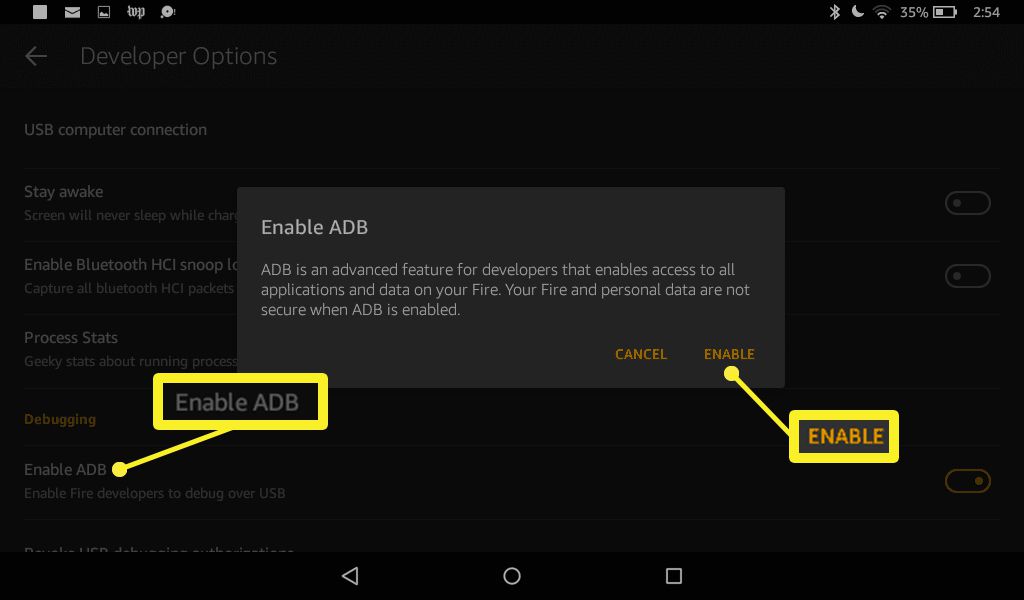
-
Anslut din Kindle Fire till din dator. Din dator ska upptäcka din enhet och ladda ner de drivrutiner den behöver.
Om din dator inte automatiskt upptäcker din Kindle Fire, installerar du USB-drivrutinerna och Android Debug Bridge manuellt genom att följa stegen i Kindle Fire-utvecklarens dokument.
-
Tryck OK för att tillåta USB-felsökning. Om det här alternativet inte dyker upp automatiskt måste du installera lämpliga drivrutiner manuellt innan du kan fortsätta.
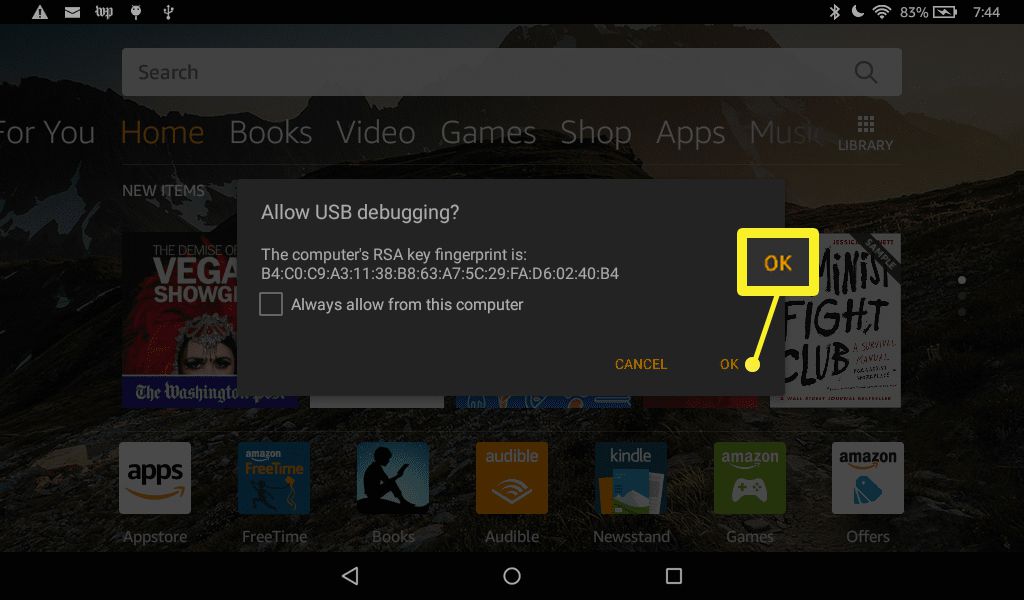
-
Öppna datorns webbläsare och ladda ner installationsprogrammet för Google Play:
- Om din surfplatta kör Fire OS 5.3.0 eller äldre, ladda ner Amazon-Fire-5th-Gen-SuperTool-old.zip.
- Om din surfplatta kör Fire OS 5.3.1 eller senare, ladda ner Amazon-Fire-5th-Gen-Install-Play-Store.zip.
-
Extrahera .zip-filen och dubbelklicka 1-Installera-Play-Store.bat för att öppna den.
-
Typ 2 och tryck ange att låta verktyget installera Google Play Store på din Kindle Fire. Denna process kan ta flera minuter. Du ser ett meddelande i fönstret när det är klart.
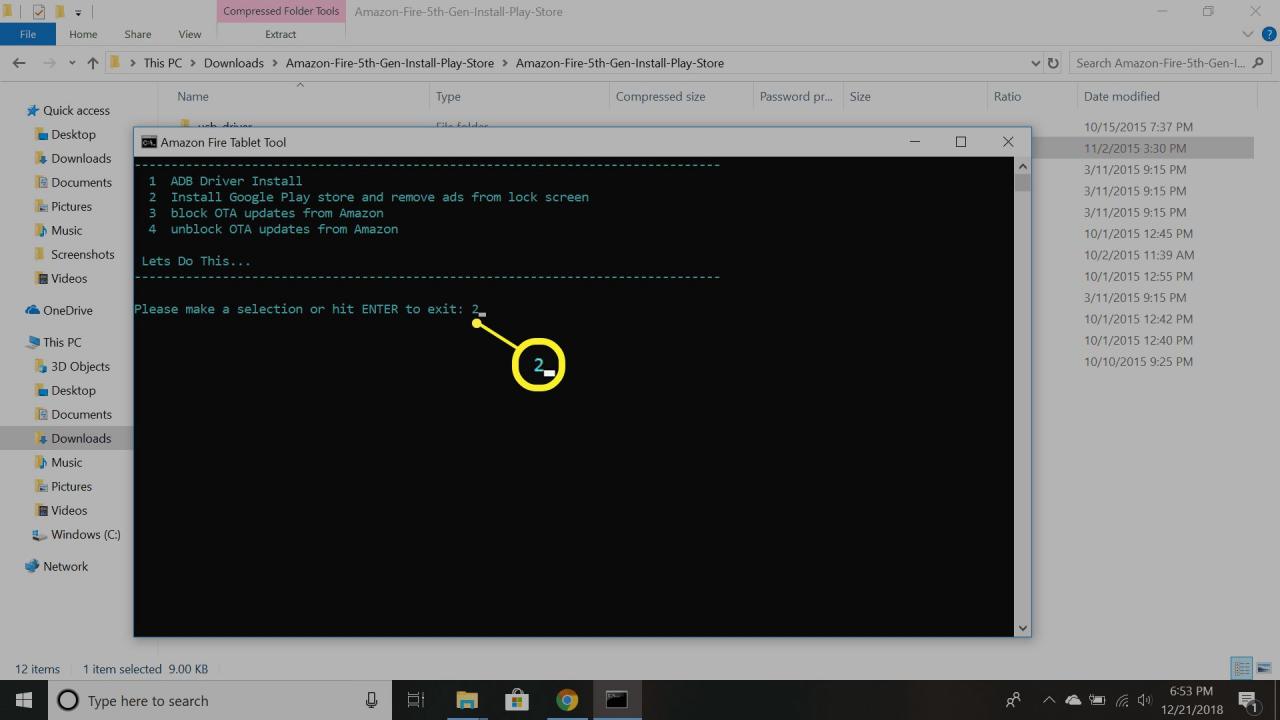
-
Starta om surfplattan genom att stänga av den och sätta på den. Om det lyckas bör genvägar till Play Store och Google Inställningar finnas på din startskärm.
